نحوه فعالسازی اینترنت همراه رایتل گوشی های آندروید ورژن 5
نحوه فعالسازی اینترنت همراه رایتل گوشی های آندروید ورژن 5
در این پست، قصد آموزش نحوه اتصال به اینترنت همراه رایتل را داریم، ابتدا نحوه اتصال به شبکه رایتل شرح داده می شود و سپس تنظیمات اینترنت را در اختیار شما قرار می دهیم و در پایان نیز نحوه فعالسازی و غیر فعالسازی دیتای تلفن همراه را با هم دنبال می کنیم. تمامی این آموزش ها ویژه ورژن 5 تلفن های آندوریدی می باشد و آموزش های لازم برای سایر سیستم عامل با ورژن های مختلف آن در آینده در وبسایت ایتور درج خواهد شد.
طریقه اتصال به شبکه رایتل
پس از آن که شما سیم کارت رایتل خود را در درون دستگاه موبایل خود قرار دادید باید ابتدا از طریق منوی تنظیمات به شبکه رایتل متصل شوید در زیر می توانید دستور العمل این کار را مشاهده نمایید. در صورتی پیش از این سیم کارت رایتل را در داخل قرار داده اید و شبکه رایتل را پیدا نموده اید می توانید از این بخش گذر کنید و به قسمت راهنمای اتصال به اینترنت بروید.
1- در ابتدا باید گزینه Application و سپس وارد بخش Settings تلفن همراه خود شوید.
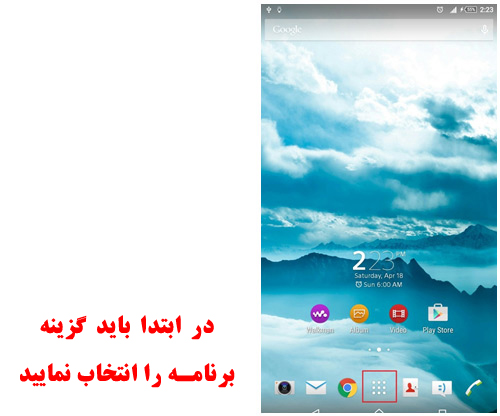
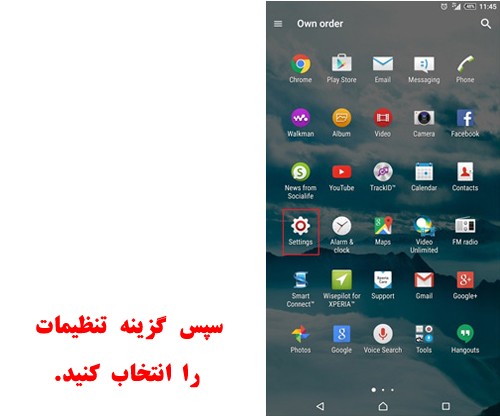
2- حال می بایست از بخش wireless and networks گزینه More را انتخاب نمایید.

3- و حال کافیست زیر منوی شبکههای تلفن همراه (Mobile Networks) را انتخاب و وارد آن شوید.
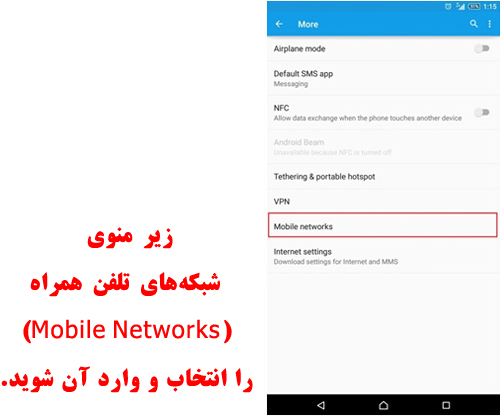
4- در این قسمت گزینه نوع شبکه برگزیده (Preferred network type) را انتخاب کنید.
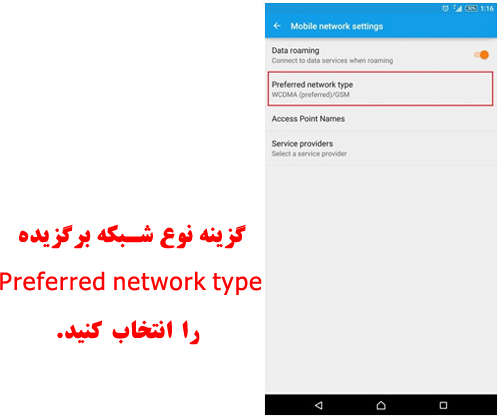
5- سپس گزینه WCDMA (preferred)/GSM را انتخاب کنید.
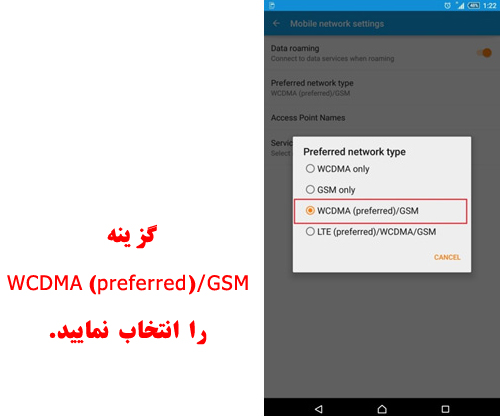
6- با رفتن به زیرمنوی اپراتورهای شبکه(Service providers) از منو باز شده گزینه جستجوی شبکه (search networks) را انتخاب کنید.
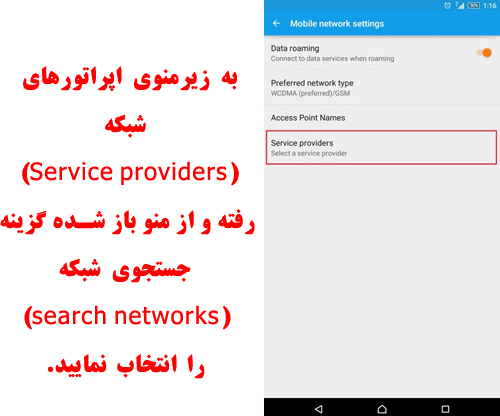
7- در صورتی که با انتخاب گزینه جستوی اتوماتیک، شبکه رایتل یافت نشد، گزینه حالت جستجو (Search mode) را انتخاب نموده و از منوی باز شده گزینه دستی (Manual) و بعد از اتمام جستجو عبارت رایتل را انتخاب کنید.
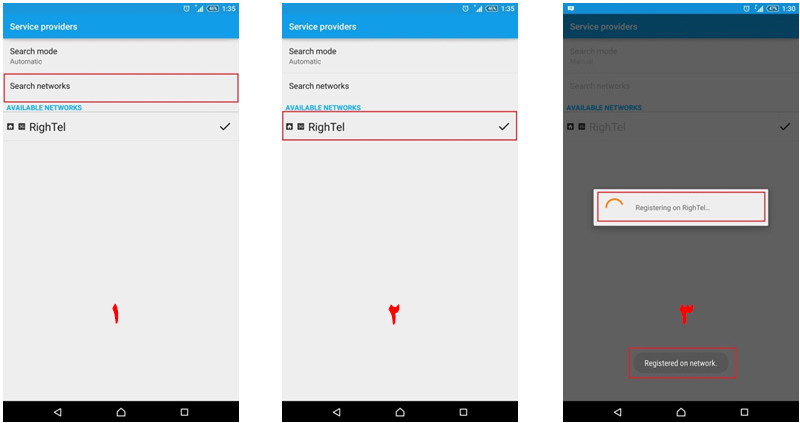
طریقه اتصال به اینترنت رایتل
بعد از اینکه موفق به یافتن شبکه رایتل شدید نوبت آن می رسد که تنظیمات لازم برای اتصال به اینترنت همراه را انجام دهید برای اتصال به اینترنت رایتل می بایست که یک APN ساخته شود مراحل انجام این کار را در زیر مشاهده می نمایید.
توجه داشته باشید که نقاط دسترسی و یا همان Accss Point Names) APN) اعلام شده در تنظیمات سیستم عاملهای مختلف، به حروف بزرگ و کوچک حساس نمیباشد.
1- شما می بایست ابتدا گزینه برنامهها (Application) و سپس تنظیمات (Settings) را انتخاب فرمایید.
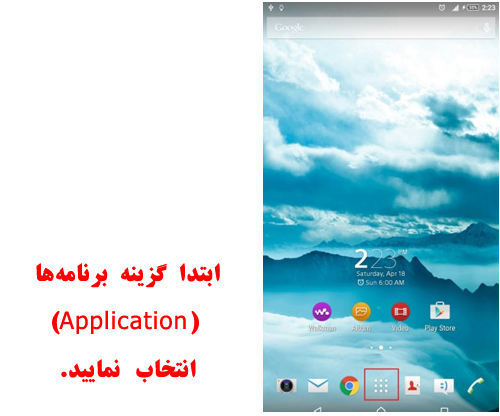
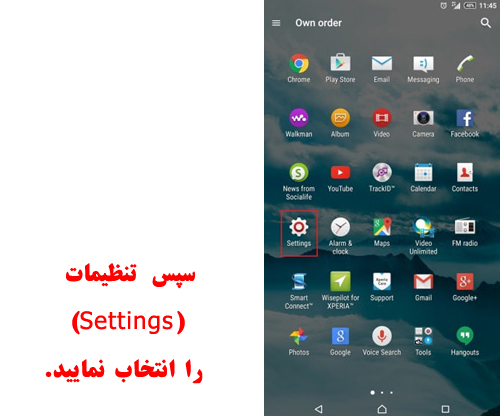
2- سپس در بخش بیسیم و شبکه (wireless and networks) گزینه بیشتر (More) را انتخاب کنید.
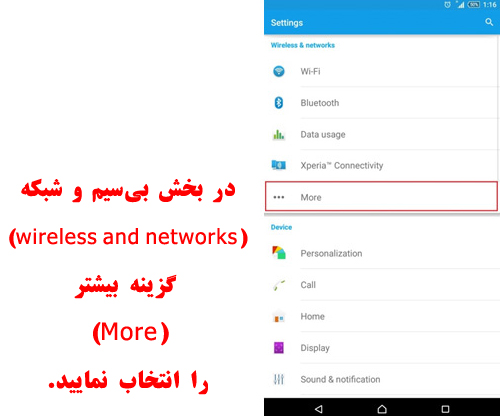
3- بعد از آن زیر منوی شبکههای تلفن همراه (Mobile Networks) را انتخاب کنید.
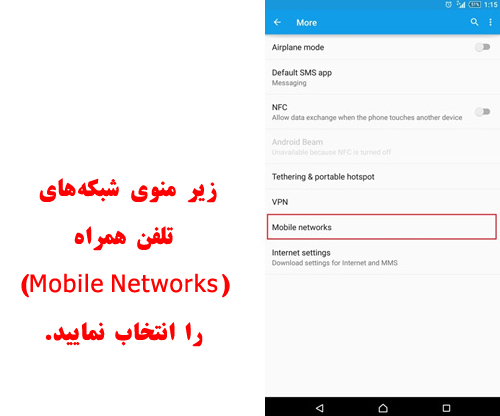
4- سپس گزینه نامهای نقطه دستیابی (Access Point Names) را انتخاب کنید.
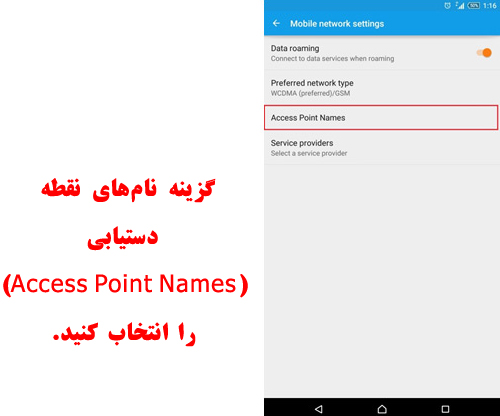
5- در گوشته بالا سمت راست از طریق عبارت مثبت (+) APN جدید (New APN) را انتخاب کنید.
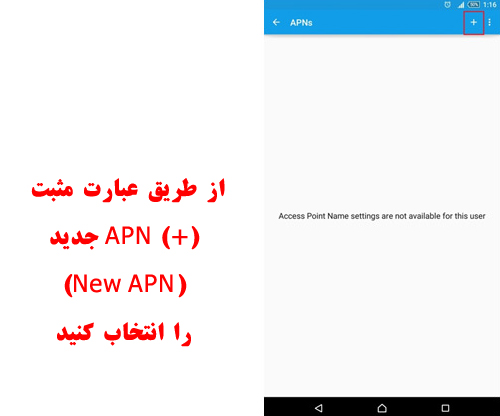
6- حال پنجره برای شما باز خواهد شد و در پنجره باز شده در قسمت Name و APN کلمه RighTel را تایپ کنید و سپس اطلاعات وارد شده را توسط گزینه (ok) تایید نمایید.
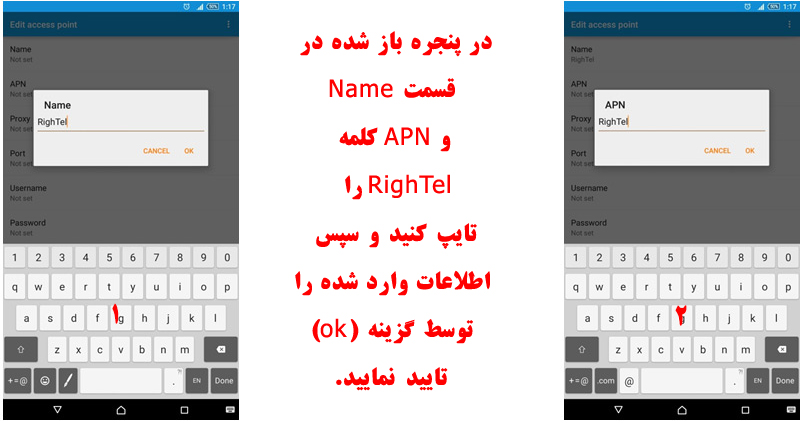
7- حال از طریق منو، گزینه ذخیره (Save) را انتخاب کنید.
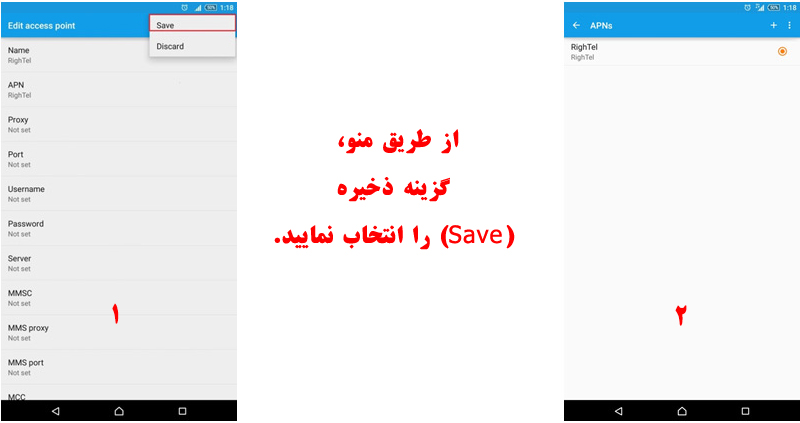
طریقه فعال و غیرفعالسازی دیتا
پس از اینکه موفق با انجام تنظیمات اینترنت شدید می بایست که دیتا را فعال نمایید. برای فعال کردن دیتای تلفن همراه خود دستور العمل زیر را دنبال نمایید.
1- شما می بایست که ابتدا گزینه برنامهها (Application) و سپس تنظیمات (Settings) را انتخاب کنید.
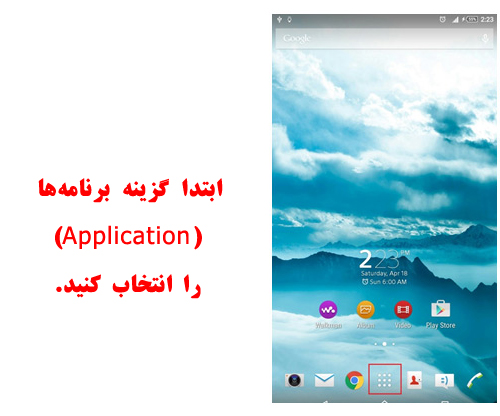
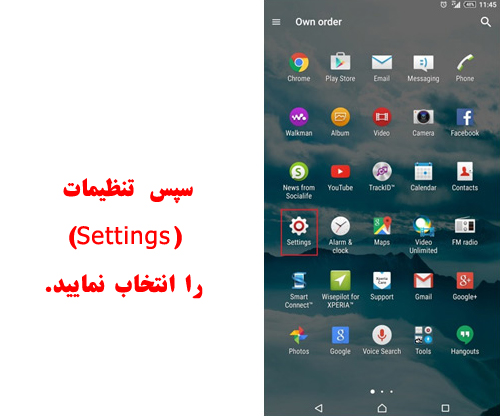
2- سپس مطابق با تصویر زیر گزینه مصرف داده (Data usage) را انتخاب کنید.
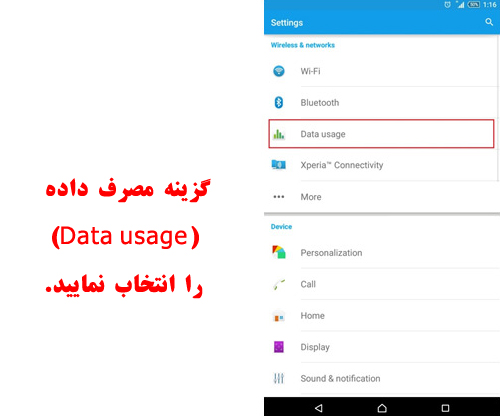
3- حال مطابق تصویر زیر گزینه دادههای شبکه همراه (Mobile data Traffic) را فعال کنید.
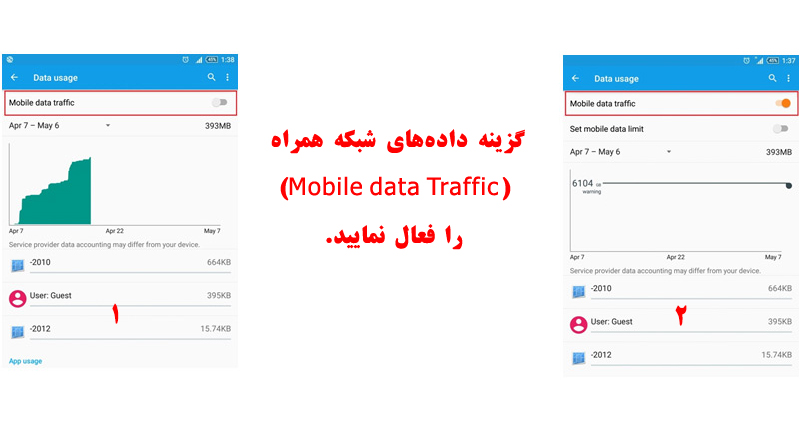
مشترکین اعتباری رایتل می توانند برای تهیه شارژ رایتل به وبسایت ایتور مراجعه نمایند و از قسمت خرید شارژ رایتل اقدام به خرید شارژ برای سیم کارت رایتل خود نمایند.
توجه داشته باشید که تمامی آموزش های فوق ویژه ورژن 5 آندروید می باشد و این تنظیمات در برند و سایر مدل های موبایل که از سیستم عامل آندروید استفاده می کنند یکسان می باشد.
طریقه فعالسازی اینترنت برای سایر ورژن های آندروید و سیستم عامل های دیگر در آینده در سایت قرار خواهد گرفت.